"Продукт мне понравился."
"Утилита очень помогла, спасибо."
"Программа помогла очень!"
|
Экспорт списков автозаполнения
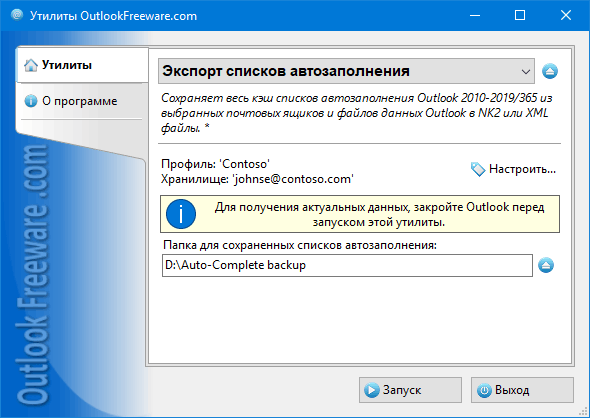
|
|
Вы можете скачать бесплатную ограниченную версию ниже на странице
|
В Outlook отсутствуют стандартные средства для сохранения и резервного копирования списков автозавершения.
Эта утилита сохраняет списки автозавершения из почтовых ящиков и файлов данных Outlook в указанную папку на диске или сетевом ресурсе в формате NK2 или XML. Такие файлы можно использовать как резервную копию или как контейнер для переноса на другой компьютер.
Для разных версий Outlook процесс переноса списка автозавершения между компьютерами и почтовыми ящиками различен и может занимать много времени. Данная утилита позволяет полностью автоматизировать эту задачу с использованием командной строки, пакетных файлов и сценариев.
В нашем блоге вы можете узнать все подробности о работе со списками автозавершения Outlook.
![OutlookFreeware.com Outlook Ribbon]()
|
|
Все утилиты с легкостью встраиваются в Outlook (опционально)
|
* Эта утилита предназначена только для некоммерческого домашнего использования. Она не работает в доменном окружении. Часть описываемых функций и поддержка доменного окружения доступны только в расширенной версии утилиты. Бесплатная версия может иметь дополнительные ограничения.
|
Задать любые вопросы на нашем форуме
Мы с радостью поможем вам разобраться с работой наших утилит и ответим на любые относящиеся к ним вопросы.
|
|
Как сохранить список автозавершения Outlook?
Это пошаговое руководство показывает, как экспортировать списки автозаполнения Outlook в XML файл для резервного копирования или переноса на другой компьютер.
|
|
Полезные статьи из нашего блога:
|
|
Другие полезные утилиты:
|
|
|
|
Скачать расширенную версию утилиты "Экспорт списков автозаполнения для Outlook"
|
|
Скачать бесплатную ограниченную утилиту "Экспорт списков автозаполнения для Outlook"
Версия 5.0, выпущена 16.09.2024
Системные требования:
Microsoft Office Outlook 365, Outlook 2021, Outlook 2019, Outlook 2016, Outlook 2013, Outlook 2010, Outlook 2007.
Microsoft Windows 11, Windows 10, Windows 8/8.1, Windows 7, Windows Vista, Windows XP SP3.
Менеджер утилит OutlookFreeware требуется для установки и запуска этой утилиты.
|
|
Объединение файлов Outlook PST без дубликатов
Хранить различные данные почтового ящика Outlook в отдельных PST-файлах очень удобно. Но со временем у пользователей накапливается множество разрозненных файлов данных. Тогда по различным причинам может потребоваться их объединение.
Перенос папок Outlook на новый компьютер
Microsoft Outlook позволяет перенести информацию на другой компьютер с помощью файлов данных PST, или синхронизируя учетную запись с сервером электронной почты. Но что делать, если нужно переместить лишь некоторые папки с данными в почтовый ящик на новый компьютер?
Объединение папок в Outlook
При разветвленной структуре папок Outlook у пользователей часто появляется задача объединить папки из разных учетных записей электронной почты или внутри них. Давайте найдем простой способ решить эту задачу.
Как перемещать папки в Outlook
В Microsoft Outlook можно создать удобную разветвленную структуру папок для организованного хранения сообщений, контактов, событий календаря и других элементов почтового ящика. Эти папки можно перемещать внутри учетных записей и между ними. В этой статье расскажем о ручных и автоматических способах перемещения папок в профиле Outlook.
Как перемещать сообщения между папками Outlook
В Outlook можно настроить правила, по которым сообщения будут автоматически распределяться по созданным папкам. Но для перемещения сообщений и изменения структуры папок Outlook не предлагает автоматических инструментов. Посмотрим, как можно перемещать или копировать электронную почту вручную и альтернативными способами.
Дальше в блоге...
![110 Power Add-Ins for Outlook]()
|